Sveiki sugrįžę į mūsų "PowerPoint" kursą! Antroje "Kavos pertraukėlės" pratybų dalyje išsamiau aptarsime animacijos kūrimą. Pirmoje dalyje jau sužinojote, kaip padėti pagrindus. Dabar žingsnis po žingsnio sužinosite, kaip į prezentaciją integruoti kitus svarbius elementus.
Pagrindinės įžvalgos
Šioje pamokos dalyje išmoksite, kaip:
- Pasirinkite patrauklų skaidrės foną.
- Tolygiai ir patraukliai nuspalvinti figūras.
- Tiksliai nustatyti animaciją, kad sudomintumėte auditoriją.
- suprasti ir ištaisyti animacijos skyriaus klaidas.
Žingsnis po žingsnio vadovas
Kad prezentacija būtų patraukli, pradėkime nuo elementų spalvų schemos.
Pirmiausia turėtumėte pakeisti figūrų spalvas, kad sukurtumėte gražią kavos temą. Eikite į savo figūrų užpildymo efektus. Pasirinkite švelnią kavos rudą spalvą, kuri būtų pakankamai šilta, bet ne per daug gelsva. Įsitikinkite, kad spalva atrodo apetitiškai, nes norite, kad jūsų pristatymas atrodytų patraukliai.
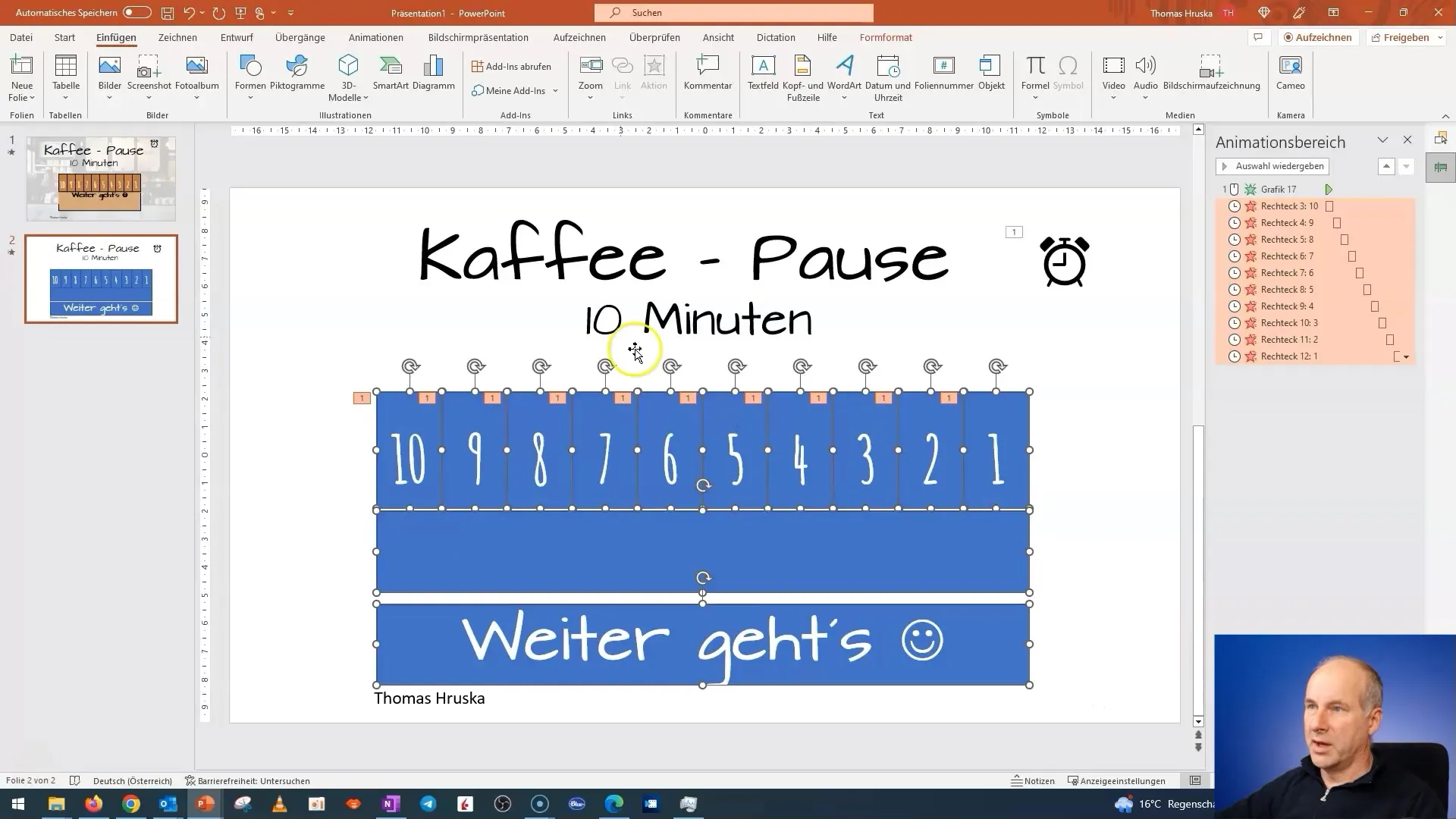
Dabar pereikite prie dėžučių aukščių. Svarbu, kad jūsų skaidrės dėžutės būtų vienodo aukščio, kad sukurtumėte harmoningą bendrą vaizdą. Dėžučių aukštį galite reguliuoti nustatymuose ieškodami tinkamo aukščio. Išbandykite 6 cm aukštį - jis gali būti per didelis, todėl išbandykite ir mažesnes vertes. Tikslas - rasti tobulą aukštį galutiniam dizainui.
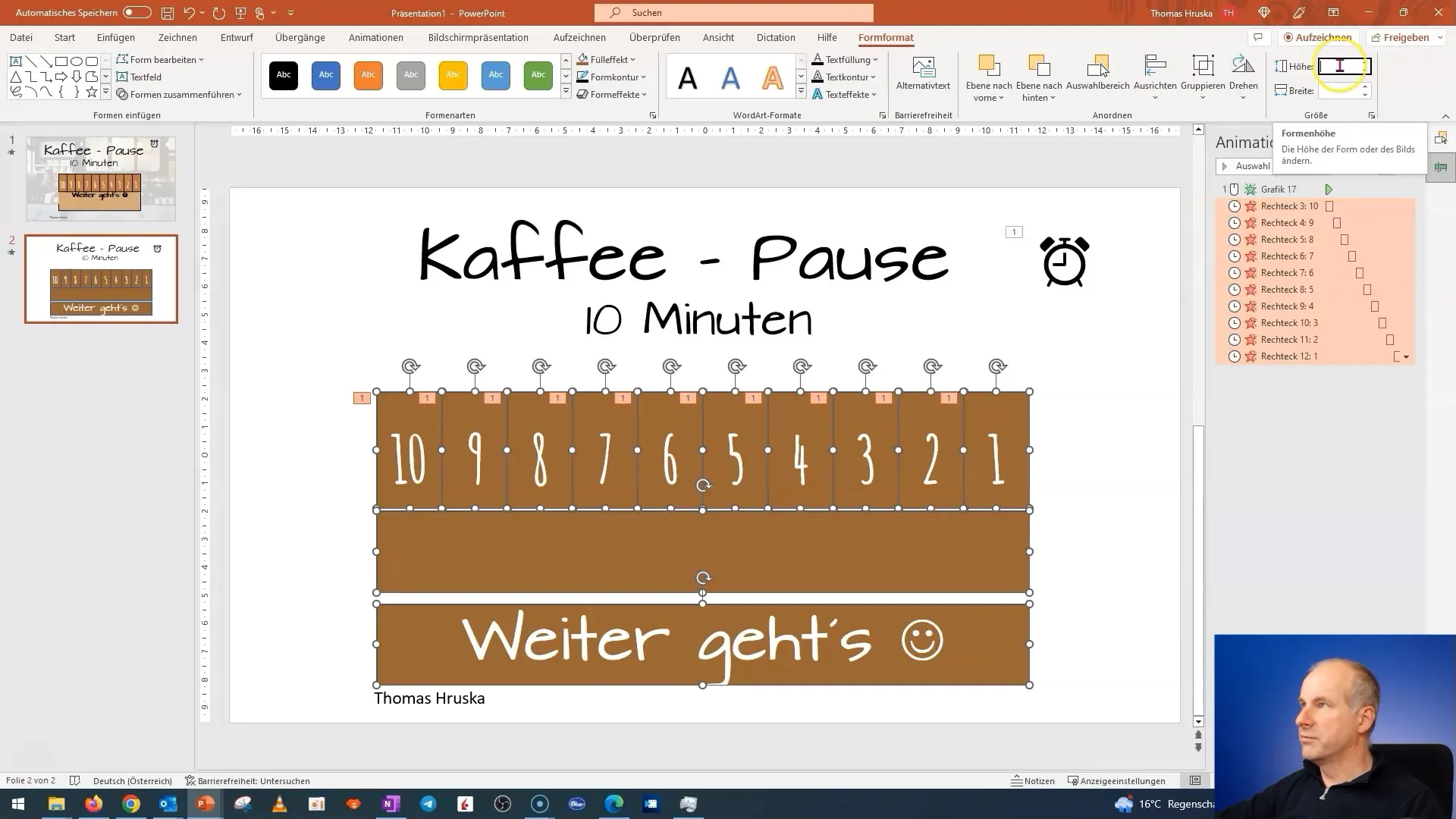
Kadangi skaidrės fonas dar nenustatytas, dabar reikia jį suprojektuoti. Fonas taip pat turėtų atitikti mūsų kavinės stilių. Spustelėkite foną ir įsitikinkite, kad jis atitinka koncepciją. Vėliau taip pat pridėsime animaciją, kad pagerintume bendrą skaidrės įspūdį.
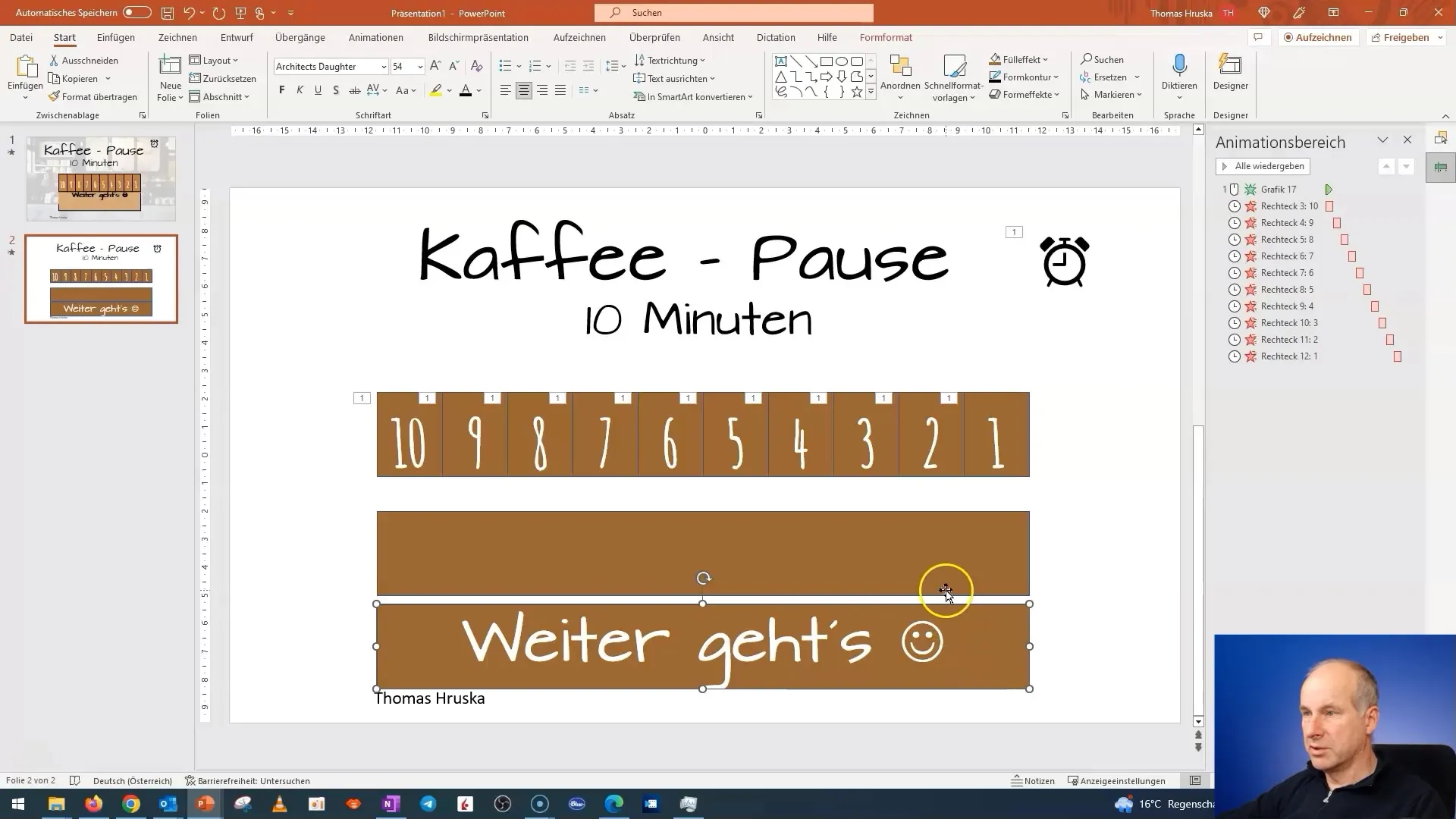
Dabar metas sukonfigūruoti mūsų elementų animacijas. Tikslas - kad viskas, ką reikia animuoti, pasirodytų animacijos pabaigoje ir sužadintų auditorijos smalsumą. Grįžkite į peržiūrą, kad pamatytumėte, kaip atrodo dabartinė animacija.
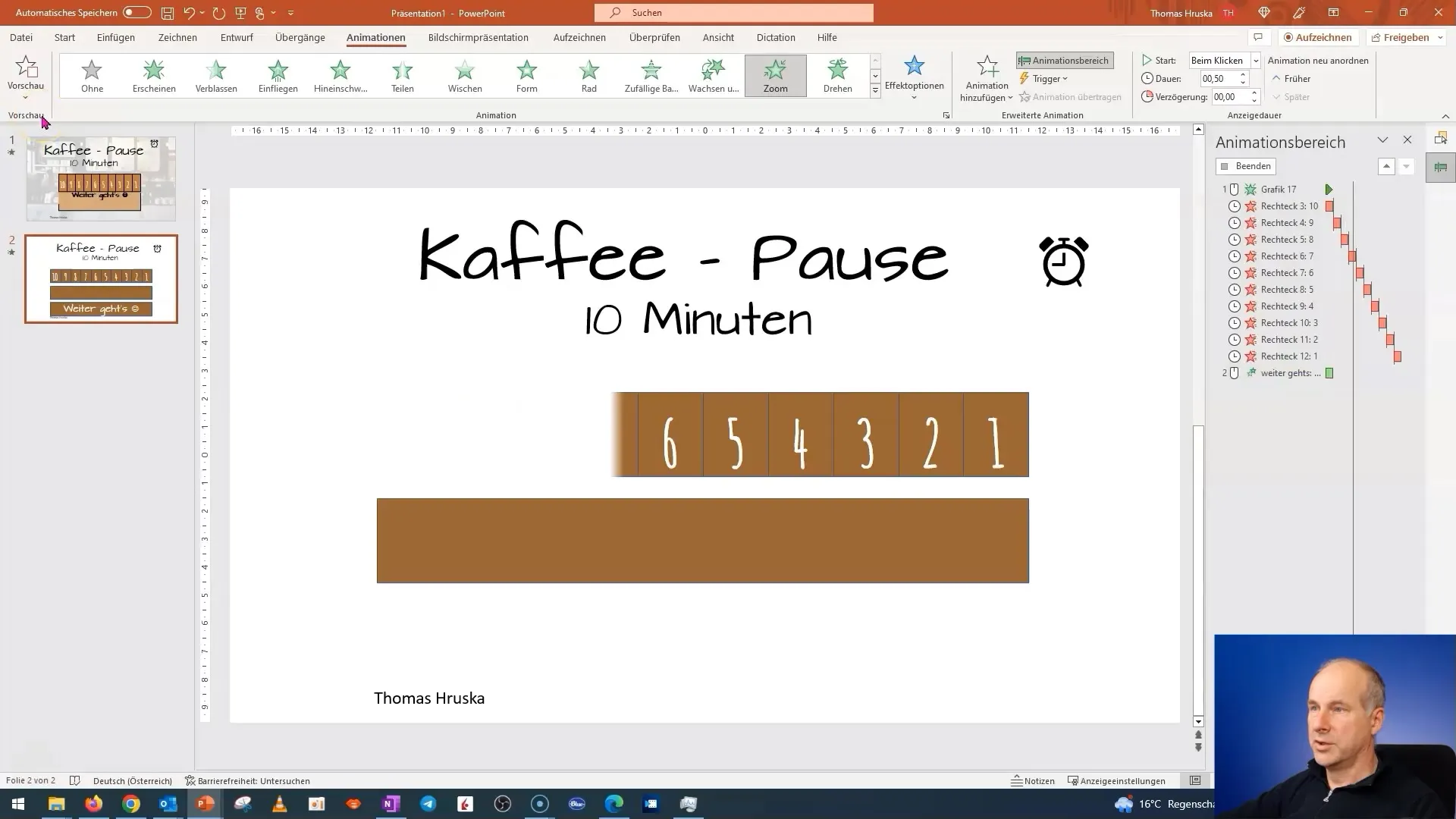
Pereikime prie dviejų langelių. Kad būtų geriau įskaitomi, dabar jie turėtų būti nuspalvinti šviesesniu rudu atspalviu. Kontrastas su skaičiais, kurie vėliau išnyks, užtikrins, kad vizualinis elementas išliks matomas. Taip pat įsitikinkite, kad pasirinkote minimalų kontrastą, dėl kurio skaičiai netaps neįskaitomi.
Dabar svarbu, kad langeliai būtų išdėstyti vienas virš kito. Spustelėkite "Centruoti vertikaliai", kad jie idealiai išsidėstytų vienas virš kito. Patikrinę, kaip atrodo išdėstymas, pastebėsite, kad fonas ir tekstas "Next" (Toliau) turi būti teisingai sulygiuoti.
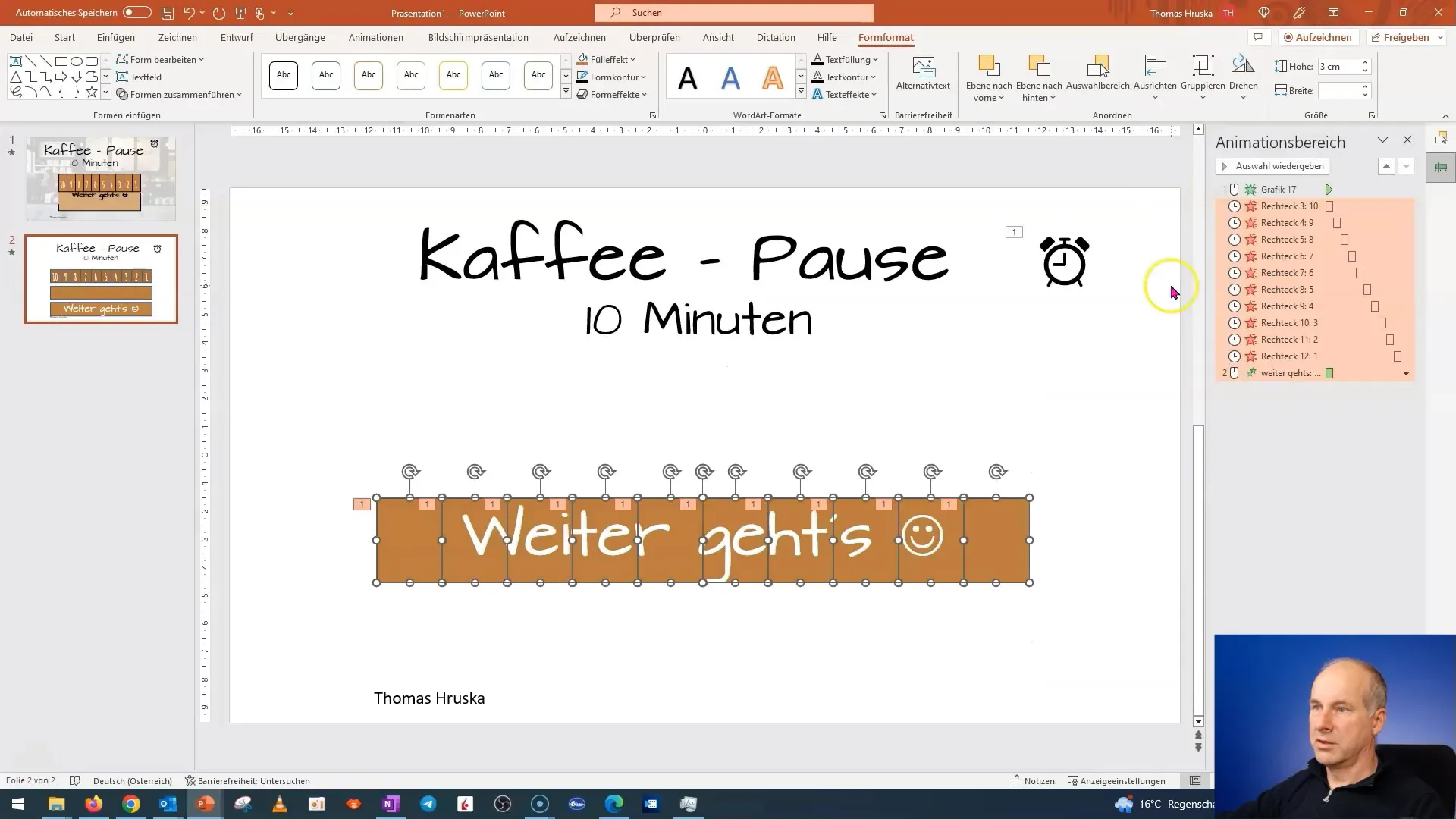
Atrodo, kad elementai netinkamai persidengia, o fonas riboja turinio vaizdą. Norėdami tai ištaisyti, turite perkelti foną į galą. Tai būtina, kad jūsų auditorija viską aiškiai matytų. Perkėlę paveikslėlį arba formą į galą, turėtumėte dar kartą parodyti peržiūrą, kad patikrintumėte būseną.
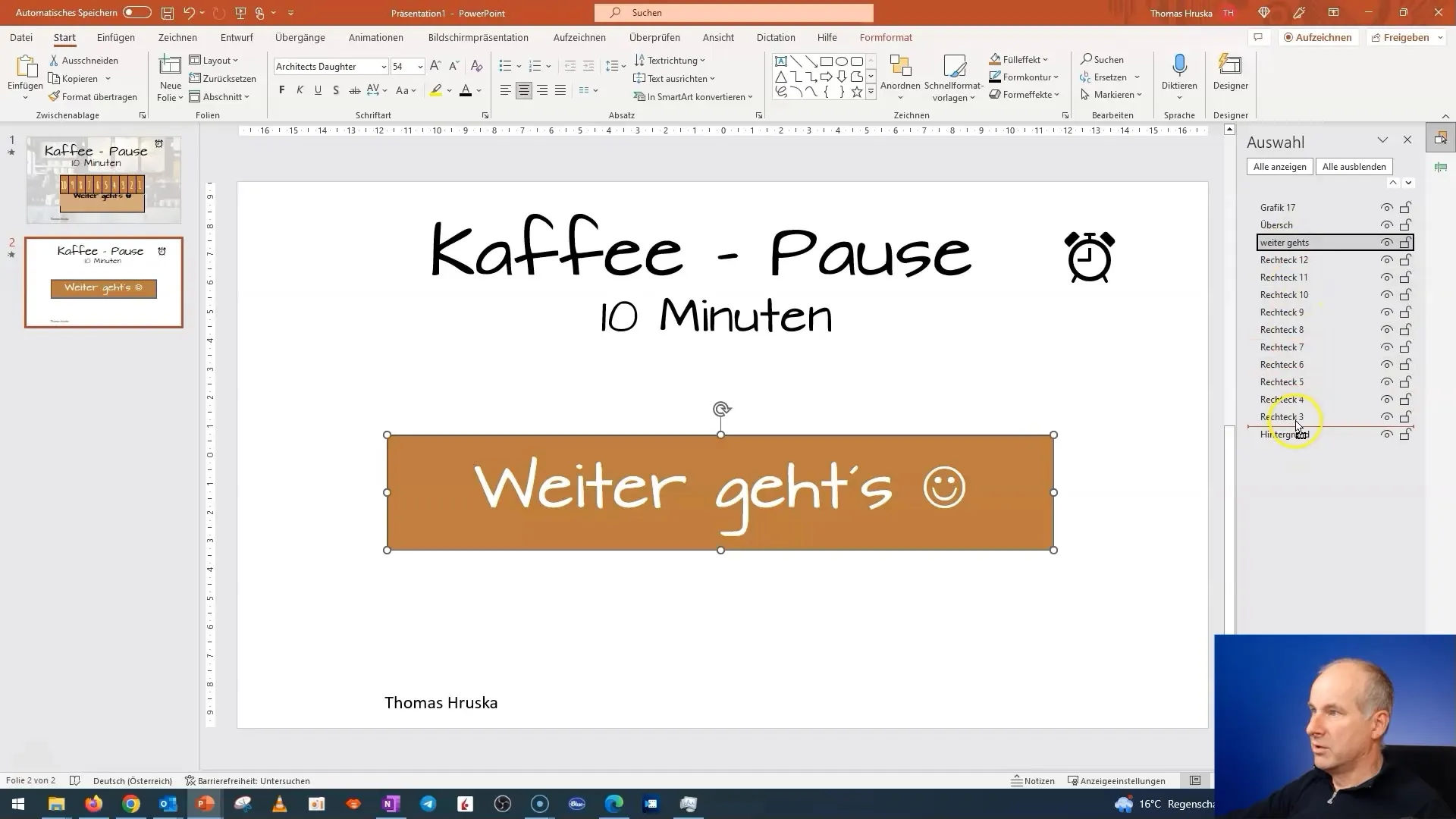
Dabar pažvelkime į tolesnį langelį. Jis turėtų būti pateikiamas be pilko rėmelio, tačiau tekstas bus rodomas didesnis. Eikite į formato sritį, pasirinkite "Outline" (kontūras) ir įsitikinkite, kad nėra įjungtas kontūras. Jūsų tikslas - pabrėžti tik tekstą.
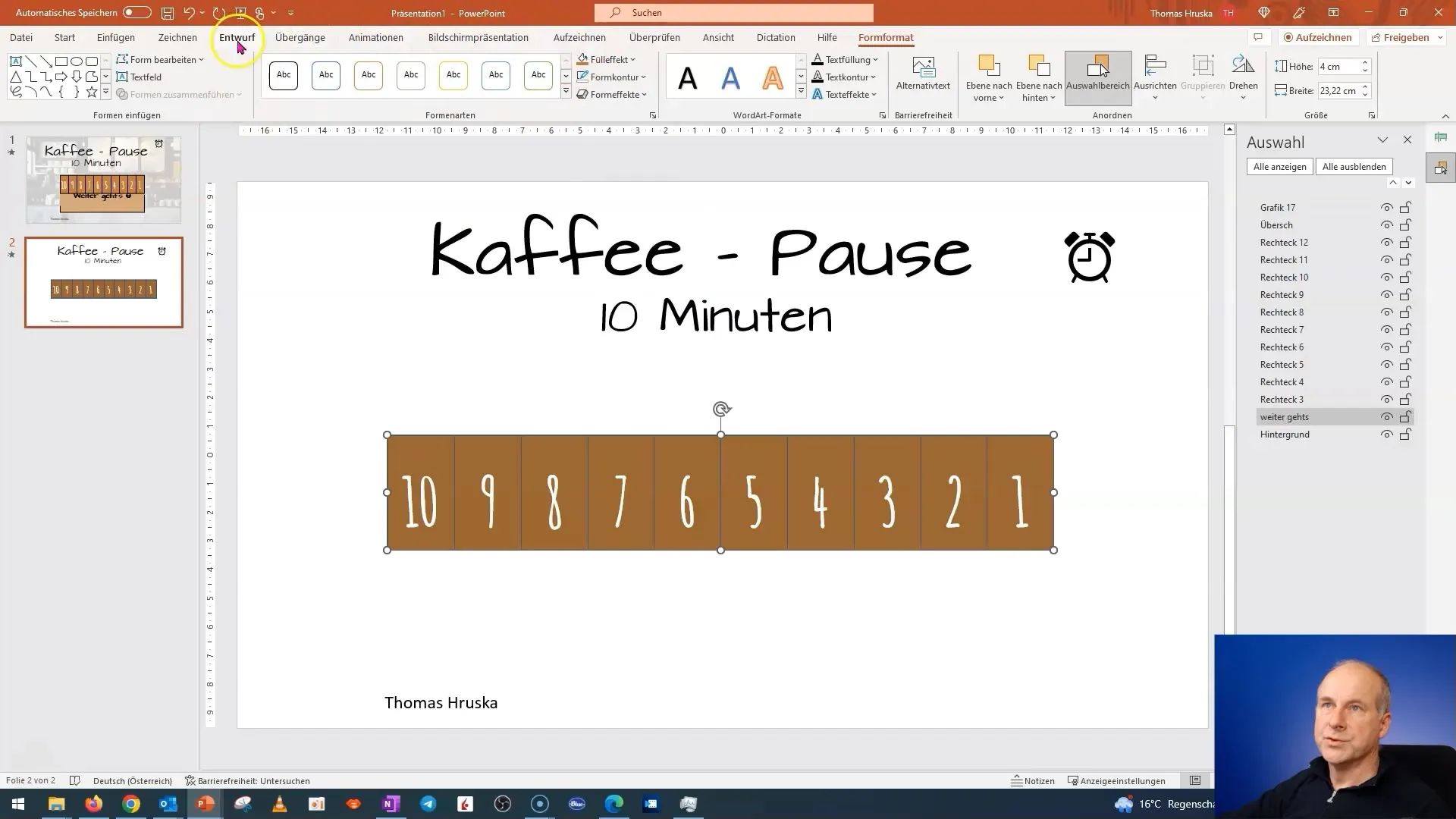
Šiuo metu rėmelis atrodo mėlynas, o tai netinka mūsų kavos temai. Pažymėkite visus stačiakampius ir pakeiskite kontūro spalvą į juodą. Taip labai priartėsime prie pradinio dizaino.
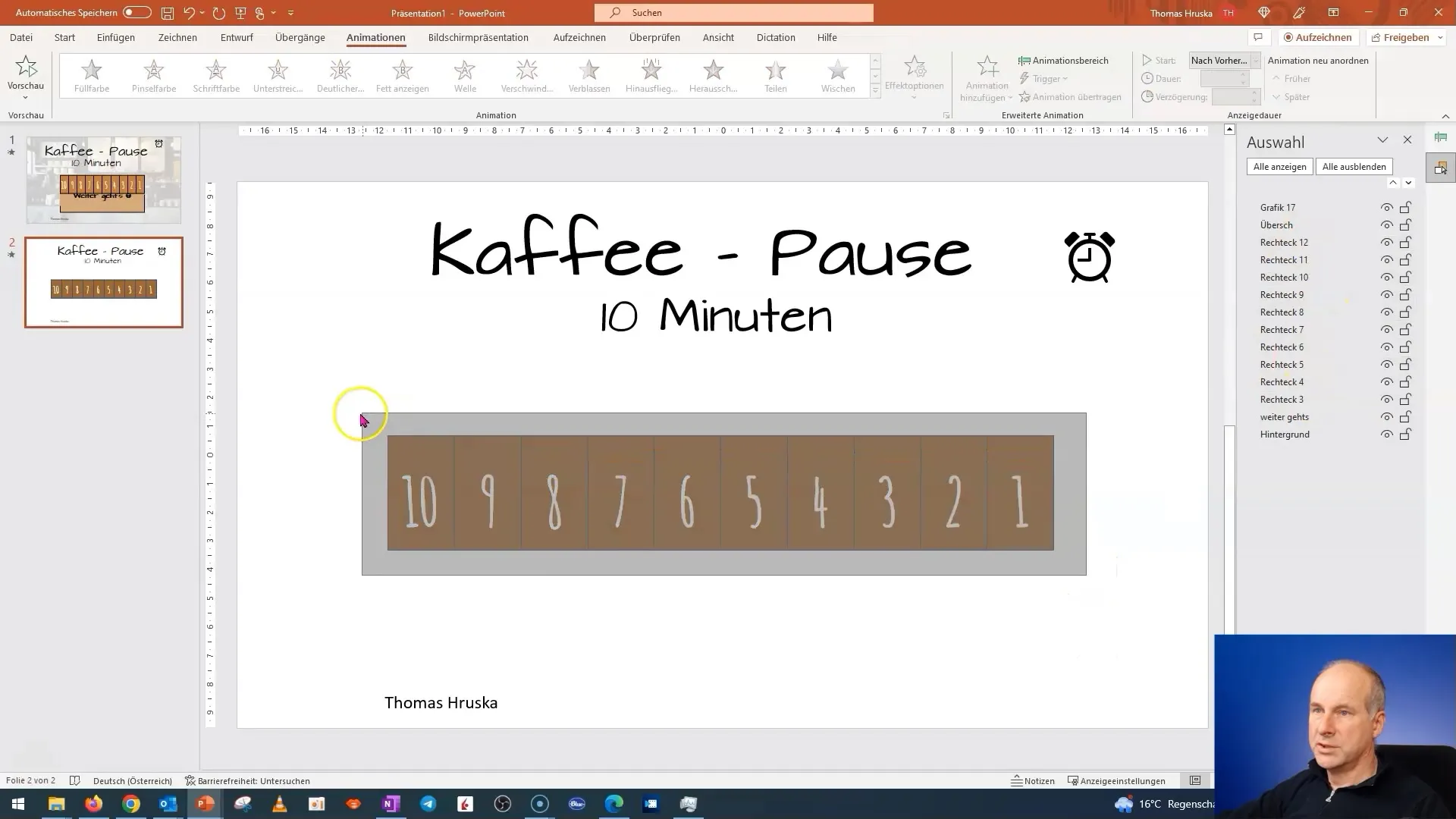
Kad kavos pertraukėlę pateiktume kuo geriau, dabar pereikime prie fono parinkčių. Pasirinkite "Design" (dizainas) ir eikite į "Format background" (formatuoti foną). Čia galite importuoti kavos temą atitinkantį paveikslėlį arba tekstūrą. Įsitikinkite, kad skaidrumas yra pakankamai didelis, kad fonas neatrodytų pernelyg įkyriai, bet vis tiek būtų atpažįstamas.
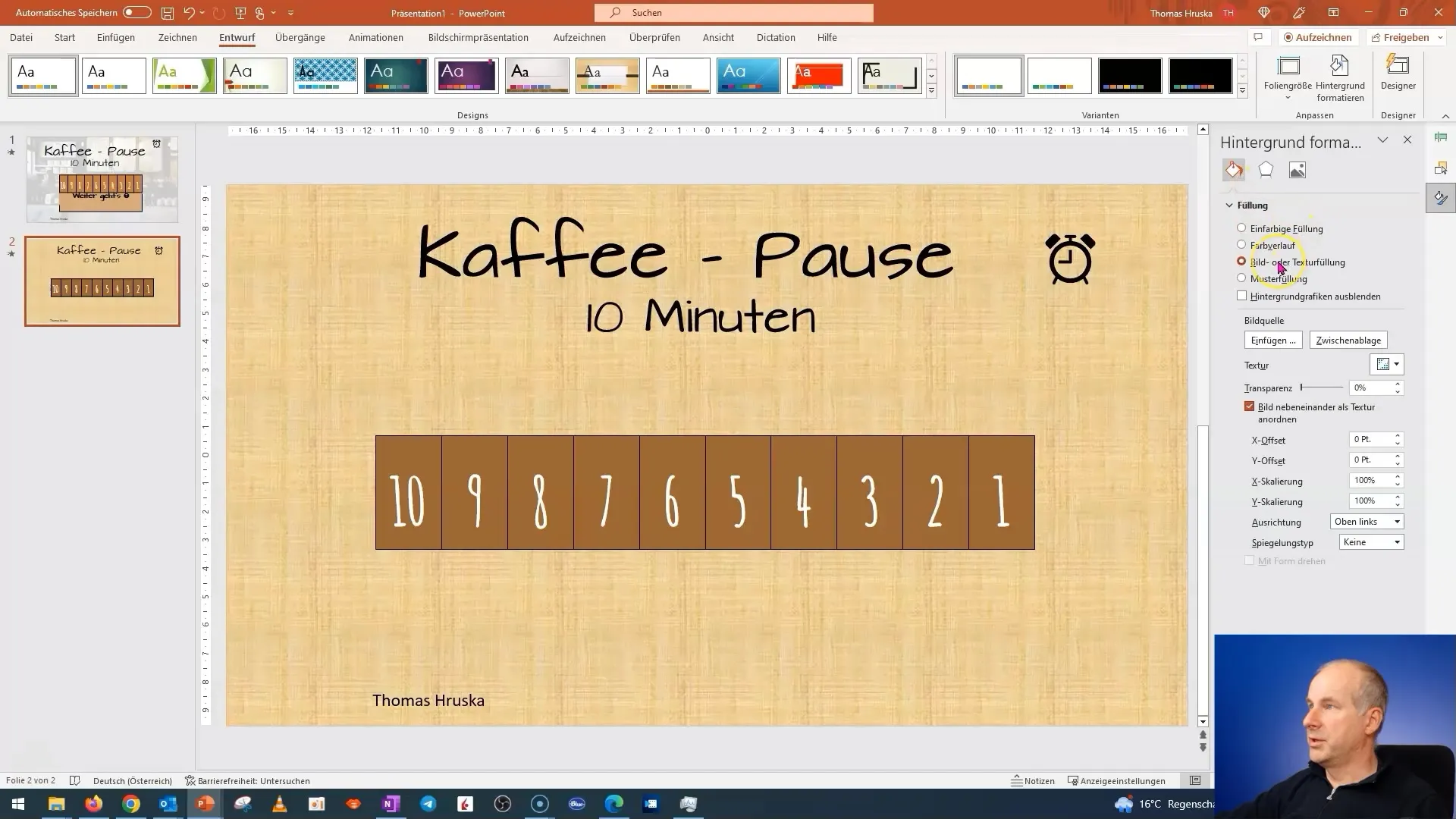
Peržiūrėkite prezentaciją prezentacijos režimu, kad pamatytumėte, kaip viskas atrodo kartu. Spustelėkite skaidrę, kad pradėtumėte animaciją. Jei laiko keitimas neveikia tinkamai, visada yra galimybė, kad animacijos srityje įvyko klaida.
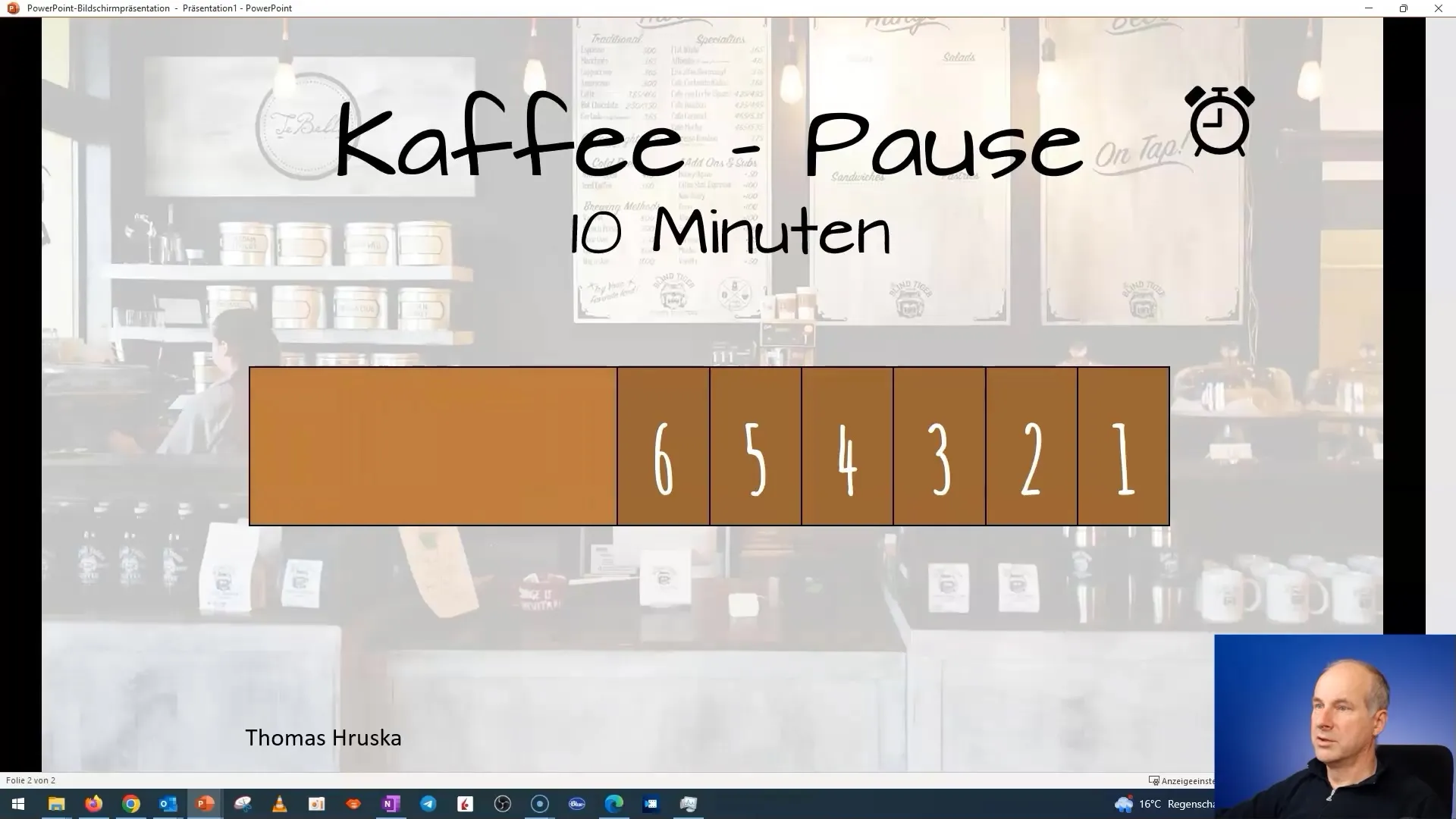
Eikite į animaciją ir patikrinkite animacijos sritį. Dažnai animacijų laikas nustatomas neteisingai. Įsitikinkite, kad antrasis elementas nustatytas kaip "po ankstesniojo". Patikrinkite tai, kad įsitikintumėte, jog viskas animuojama teisingai.
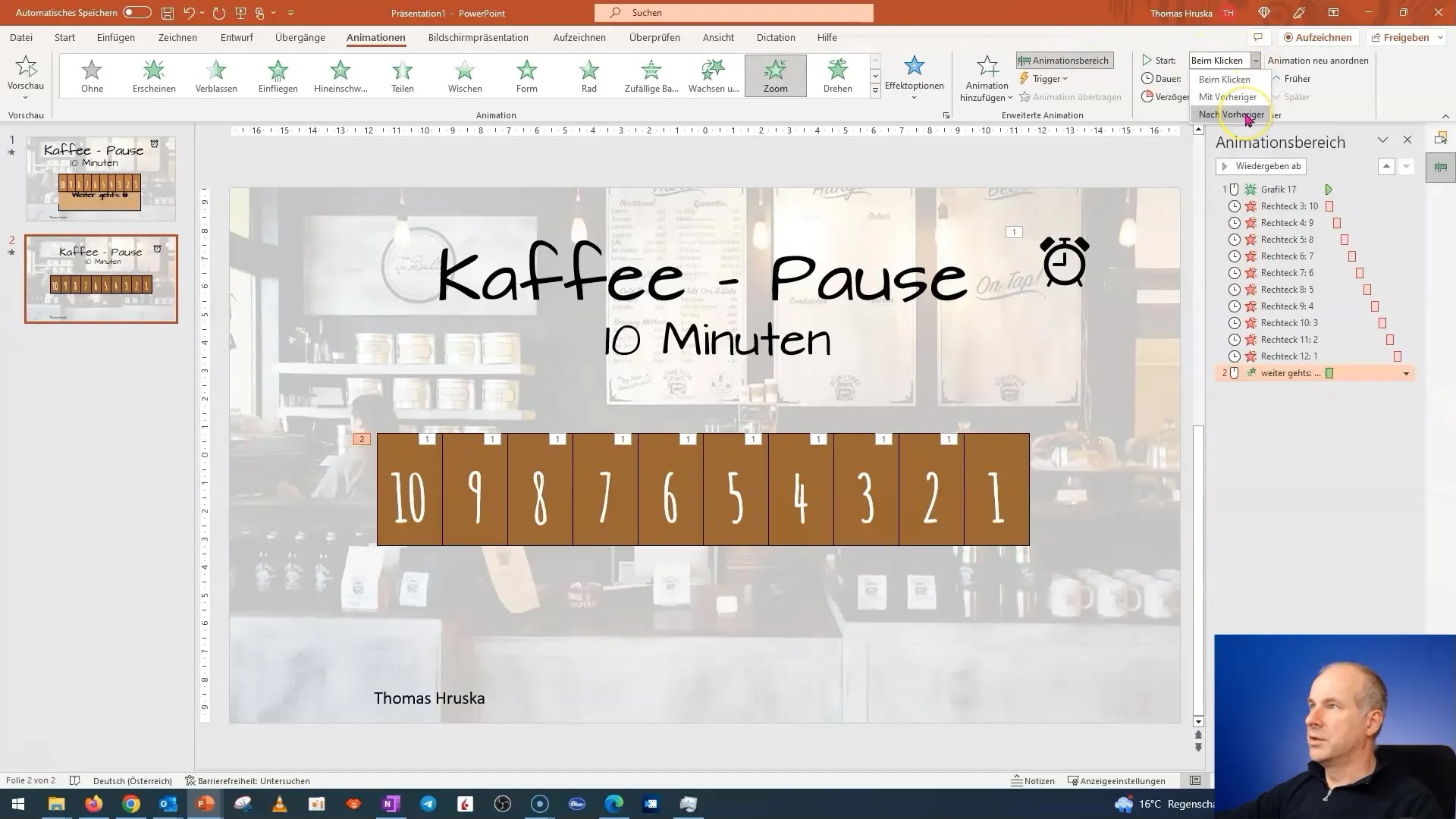
Galiausiai suformuluokite išvadą! Aiškiai pasakykite auditorijai, kad dabar jiems skirta 10 minučių pertrauka. Kai visiškai nustatysite skaidrę, ji turėtų atrodyti profesionaliai ir patraukliai.
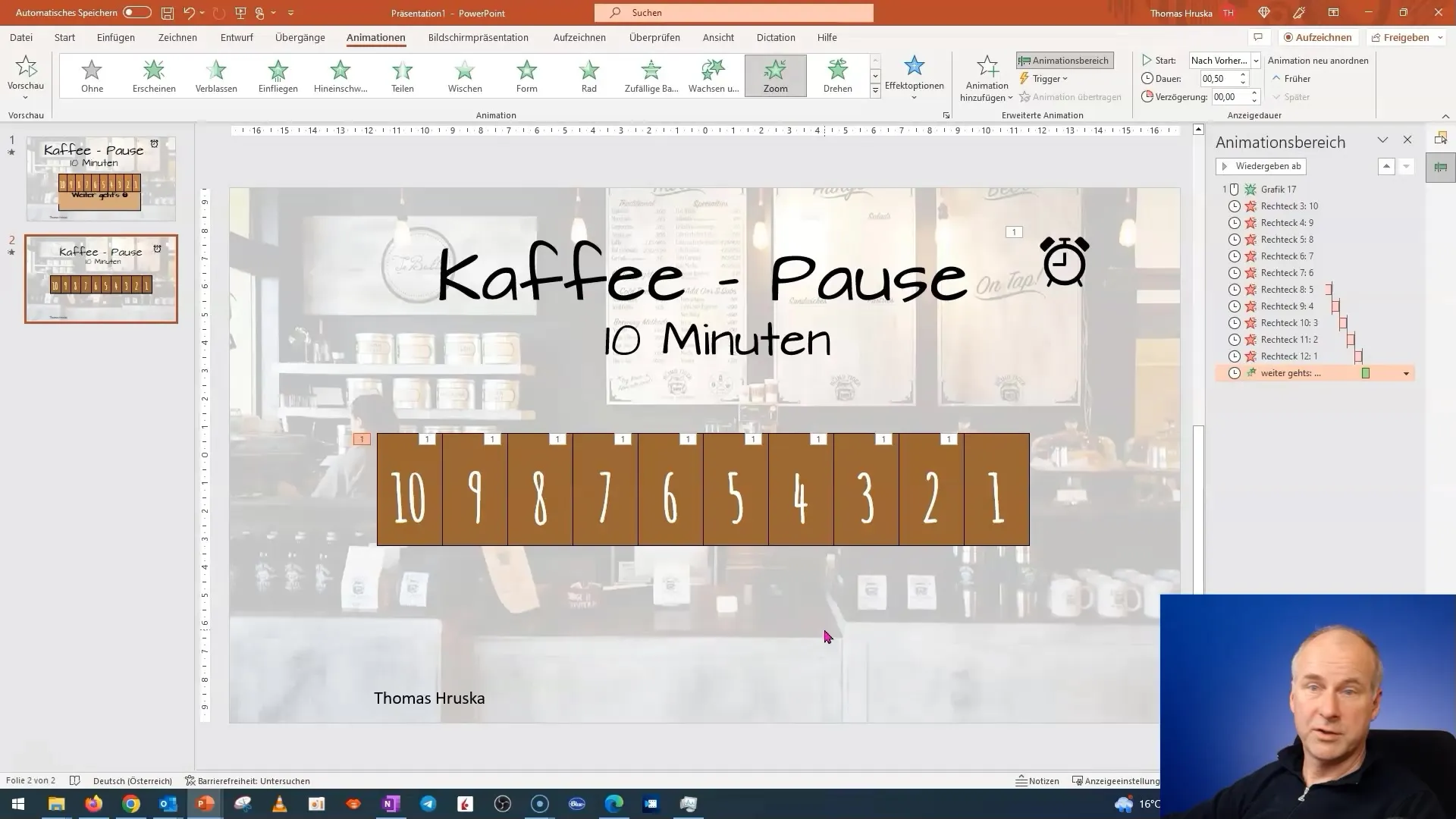
Kviečiu atsidaryti tuščią prezentaciją ir tiesiog atkurti šiuos veiksmus. Būkite sau kantrūs, nes su kiekvienu pratimu jums seksis vis geriau. Neabejokite, kad tokie pratimai padės jums įvaldyti sudėtingesnes animacijas. Jūsų įgūdžiai tobulės su kiekvienu bandymu.
Apibendrinimas
Šioje kurso dalyje sužinojote, kaip prezentacijoje reguliuoti objektų spalvas ir aukščius bei kurti efektyvias animacijas. Pamatėte, kaip teisingai išdėstyti objektus vieną ant kito ir nustatyti foną, kad sukurtumėte patrauklią prezentaciją. Pasipraktikuokite šiuos veiksmus ir netrukus galėsite kurti dar sudėtingesnes animacijas.
Dažniausiai užduodami klausimai
Kaip "PowerPoint" programoje pakeisti figūrų užpildo spalvą?Spustelėkite figūrą, pasirinkite "Format", tada "Fill effect" ir pasirinkite norimą spalvą.
Kaip reguliuoti langelių aukštį?Spustelėkite formą, eikite į "Size" ir nustatykite norimą aukštį.
Ką daryti, jei animacija veikia netinkamai?Patikrinkite animacijos sritį ir įsitikinkite, kad laikas "po prieš" arba "su prieš" nustatytas teisingai.
Kaip "PowerPoint" programoje pridėti foną?Eikite į "Design", tada "Format background" ir pasirinkite paveikslėlį arba tekstūrą.
Kokie patarimai, kaip sukurti patrauklią prezentaciją?Ieškokite harmoningų spalvų, aiškių struktūrų ir veiksmingos animacijos, kad sužadintumėte auditorijos susidomėjimą.


